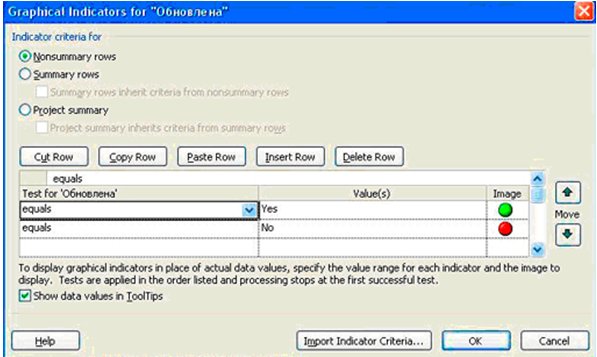|
Здравствуйте код Dreamspark не появлется уже дней 10 когда его будет возможно получить? |
Внесение в план проекта дополнительной информации
Использование формул
Особенно интересна и удобна возможность изменять значения настраиваемых полей автоматически с помощью формул. Например, введем поле с расчетом общего времени редактирования статьи. В нем мы будем подсчитывать произведение среднего времени редактирования одной страницы на число страниц. Не забудьте, что предварительно должны быть созданы два соответствующих настраиваемых поля. Создадим еще одно поле и в окне диалога выберем настраиваемый атрибут как формулу. Программа выдаст предупреждение, что для этого поля все ранее введенные данные могут быть утеряны. Для создания формулы в нее можно подставлять существующие поля разного типа (кнопка Field ) и заложенные в редактор функции. Кроме того, можно импортировать формулу из другого поля любого из открытых проектов.
Суммарное поле всей фазы настраивается особым образом, если мы хотим, чтобы его значения автоматически пересчитывались и для суммарных задач. Это можно сделать в разделе "Расчет для суммарных задач и групп" диалогового окна настройки полей. В этом разделе три переключателя. Если установить первый, то данные настраиваемого поля будут рассчитываться только для обычных задач. Второй переключатель позволяет рассчитывать значение настраиваемого поля для суммарных задач, используя одну из операций списка. Состав этого списка меняется в зависимости от типов полей, для текстовых полей он недоступен.
Третий переключатель позволяет использовать для суммарного поля ту же формулу, которая задана для обычных задач. В нашем случае удобнее использовать не формулу, а операцию сложения значений настраиваемого поля для задач. Ведь в нашу формулу включены значения других полей. А значит, для них тоже надо настроить параметры определения значения этих полей для суммарных задач. Иначе значения этих полей для суммарных задач всегда будут нулевыми, и результат формулы будет нулем. Заметим еще, что фактически мы получили поле, отображающее трудозатраты соответствующих задач. В программе для подобной информации есть аналог, стандартное поле Work (Трудозатраты). Однако в него нельзя внести формулу, это не настраиваемое поле и данные в него можно вводить только вручную.
Модель, когда данные в поле автоматически пересчитываются, а потом их вносят вручную в план проекта, таит в себе опасность. Можно случайно забыть внести данные о трудозатратах в план проекта, и он окажется неточным. Для устранения этой проблемы используют специальные поля - индикаторы.
| Операция | Типы полей | Описание |
|---|---|---|
| And (И) | Flag (Флаг) | Логическое И. Если все вложенные строки в этом поле имеют значение Да, то результат операции – тоже Да. Если хотя бы одна из строк содержит значение Нет, то и результат логической операции будет Нет. |
| Or (Или) | Flag (Флаг) | Логическое ИЛИ. Если хотя бы один из рядов содержит значение Да в этом поле, то операция сведения тоже даст Да. |
| Average (Среднее) | Cost (Стоимость), Duration (Длительность), Number (Число) | Сведение будет средним по всем значениям вложенных несуммарных рядов. |
| Average First Sublevel (Среднее первого подуровня) | Cost (Стоимость), Duration (Длительность), Number (Число) | Сведение будет средним по всем значениям вложенных несуммарных рядов и по всем значениям вложенных суммарных рядов первого уровня. |
| Count All (Сложить все) | Number (Число) | При сведении будут складываться все суммарные и несуммарные ряды. |
| Count First Sublevel (Сложить первый подуровень) | Number (Число) | При сведении будут складываться суммарные ряды первого уровня и все вложенные несуммарные ряды. |
| Count Nonsummaries (Сложить несуммарные) | Number (Число) | При сведении будут сложены все несуммарные задачи. |
| Maximum (Максимум) | Cost(Стоимость), Duration (Длительность), Number (Число), Start (Начало), Finish (Окончание) | Результатом сведения будет максимальное значение среди всех значений ниже. |
| Minimum (Минимум) | Cost (Стоимость), Duration (Длительность), Number (Число), Start (Начало), Finish (Окончание) | Результатом сведения будет минимальное значение среди всех значений ниже. |
| Sum (Сумма) | Cost(Стоимость), Duration (Длительность), Number (Число), Start (Начало), Finish (Окончание) | Результатом сведения будет сумма всех значений. |
Использование индикаторов
В настраиваемом поле можно использовать не только текстовые и цифровые данные, но и рисунки. Это так называемые цветовые индикаторы. Цвет индикатора зависит от выполнения или невыполнения логического условия. Откроем файл project1.mpp. Создадим поле "обновлена". В принципе, индикатор можно отобразить и в самом поле "Общее время редактирования статьи", но мы создадим новое поле типа "флаг", чтобы показать, как работать с полями такого типа. В диалоговом окне переименуем поле Flag 1(Флаг1) в "Обновлена". Затем в окне настройки формулы для него введем формулу [Duration2]=[Work] ([Длительность2]=[Трудозатраты]). Поля-флаги могут содержать только значение Yes "Да" или No"Нет". Если общее время редактирования статьи равняется трудозатратам, то поле будет содержать значение "Да". Для отображения индикатора в окне настройки поля выберем для Values to display (Отображаемые значения) кнопку Graphical Indicators (Графические индикаторы). Откроется новое диалоговое окно. В нем настраиваются критерии отображения индикаторов для разных задач. В верхней части окна есть переключатель для типа задач (суммарные или не суммарные). Для каждого из них можно установить свои критерии. Если установлены оба флажка в этом переключателе, то тем самым, настраивая параметры обычных задач, вы автоматически будете задавать параметры для всех остальных задач проекта. Настройка индикаторов производится в центре окна. В первой колонке выбирается логическая операция, во второй значение для проверки, и в последней рисунок индикатора. Проверка значения поля выполняется по очереди сверху вниз. Для перемещения условия по списку вверх или вниз служат стрелки сбоку.
Если нужно увидеть значение поля, скрытого индикатором, то следует установить флажок Show data values in ToolTips (Показывать значения данных во всплывающих подсказках). Тогда данные будут отображаться при наведении курсора на индикатор. Иногда может произойти рассогласование данных индикаторов в файле. Дело в том, что для индикатора суммарной задачи необходимо задавать формулу расчета значения для суммарных задач. В противном случае получится, что его данные можно будет редактировать. Чтобы сделать это перейдем в диалоговое окно настройки полей и выберем операцию суммирования для поля "Обновлена" в окне выбора задач. В нашем примере нам подходит логическая операция "И". Как выглядят результат сведения задач можно посмотреть на рисунке. Здесь у суммарной задачи "редактирование статей "индикатор красного цвета, поскольку у одной из подчиненных задач обновление не было сделано (это отмечено индикатором красного цвета для этой задачи).